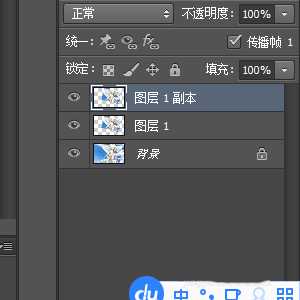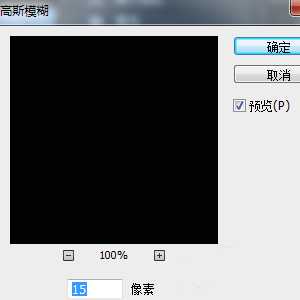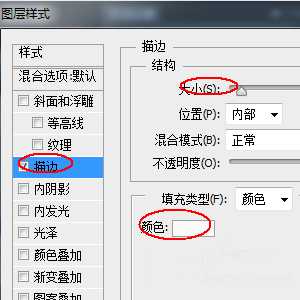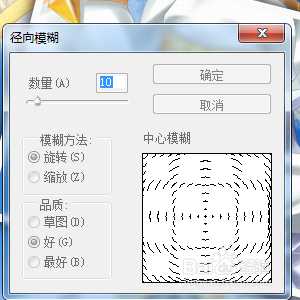相思资源网 Design By www.200059.com
ps怎么给你图片添加聚焦特效?其实很简单,只需要使用径向模糊就可以实现,下面我们就来看看详细的教程。
- 软件名称:
- Adobe Photoshop 8.0 中文完整绿色版
- 软件大小:
- 150.1MB
- 更新时间:
- 2015-11-04立即下载
1、打开一张我们要处理的照片
2、工具面板:矩形选框工具 画出聚焦范围
3、菜单:选择-变换选区,并使选区倾斜一定的角度。
4、Ctrl+J对选区进行复制图层2次。
5、单击图层1,按住Ctrl+图层1,从而建立图层1的选区。前景色设置为黑色,编辑-填充-前景色。再取消选区。最后菜单:滤镜-模糊-高斯模糊 半径15
6、给图层1副本添加图层样式,描边(大小为16px 内部 颜色为白色)
7、选中背景图层,执行滤镜-模糊-径向模糊
8、最终效果
相关推荐:
ps怎么给照片添加滤镜效果?
ps怎么将喜欢的明星照片合成成心形图片?
ps怎么处理雾蒙蒙的照片? ps去雾霾的教程
标签:
ps,照片,边框
相思资源网 Design By www.200059.com
广告合作:本站广告合作请联系QQ:858582 申请时备注:广告合作(否则不回)
免责声明:本站文章均来自网站采集或用户投稿,网站不提供任何软件下载或自行开发的软件! 如有用户或公司发现本站内容信息存在侵权行为,请邮件告知! 858582#qq.com
免责声明:本站文章均来自网站采集或用户投稿,网站不提供任何软件下载或自行开发的软件! 如有用户或公司发现本站内容信息存在侵权行为,请邮件告知! 858582#qq.com
相思资源网 Design By www.200059.com
暂无ps怎么给照片制作的聚焦特效边框?的评论...
RTX 5090要首发 性能要翻倍!三星展示GDDR7显存
三星在GTC上展示了专为下一代游戏GPU设计的GDDR7内存。
首次推出的GDDR7内存模块密度为16GB,每个模块容量为2GB。其速度预设为32 Gbps(PAM3),但也可以降至28 Gbps,以提高产量和初始阶段的整体性能和成本效益。
据三星表示,GDDR7内存的能效将提高20%,同时工作电压仅为1.1V,低于标准的1.2V。通过采用更新的封装材料和优化的电路设计,使得在高速运行时的发热量降低,GDDR7的热阻比GDDR6降低了70%。